أفضل 3 طرق لقراءة المقالات من الويب على جهاز Kindle
منوعات / / February 07, 2022

في هذه الأيام ، نحن ملتصقون باستمرار بالشاشات - سواء كان ذلك على شاشاتنا هاتف خليوي أو سطح المكتب أجهزة الكمبيوتر. الجلوس أمام هذه الشاشات الملونة المضيئة لساعات طويلة يؤثر سلبًا على أعيننا. ولا ، هذا ليس افتراضًا. هناك حتى اسم لهذا الشرط.
في هذا العصر الرقمي ، كيف يمكن للمرء أن يمنح عينيه الراحة المطلوبة؟ شاشات الحبر الإلكتروني هي الحل لهذه المشكلة لأنها تبدو وتتصرف مثل الورق تمامًا ولا تسبب إجهادًا مثل الآخرين.
في حين أنها رائعة لقراءة الكتب ، فإن شاشات الحبر الإلكتروني تجعل تصفح الويب على أجهزة Kindle تجربة مؤلمة. ولكن ، كما هو الحال دائمًا ، هناك حل بديل. بدلاً من تحميل صفحات ويب معقدة على جهاز Kindle الخاص بك ، لماذا لا ترسل نسخة مصغرة من مقالة تحتوي فقط على النص وبعض صور العنوان؟ دعونا نتعرف على كيفية القيام بذلك.
1. حفظ أي صفحة ويب باستخدام "إرسال إلى Kindle"
الامتداد الرسمي Send To Kindle من أمازون هو كل ما تحتاجه لإرسال أي نوع من صفحات الويب أو المدونات أو المقالات مباشرة إلى جهاز Kindle الخاص بك. هو متاح لكليهما كروم و ثعلب النار.
بمجرد تثبيت الامتداد ، سيُطلب منك تسجيل الدخول إلى حساب Amazon الخاص بك وتحديد الجهاز الذي تريد إرسال المقالات إليه. يمكنك تحديد أجهزة متعددة هنا. بمجرد الانتهاء ، حدد
يحفظ.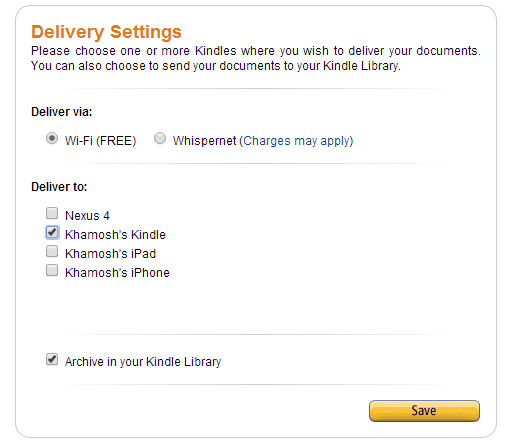
الآن عندما تصادف صفحة ويب أو مقالة طويلة تريد إرسالها إلى Kindle ، حدد من شريط قوائم Chrome الخاص بك أرسل إلى Kindle إطالة. من النافذة المنبثقة ، يمكنك تحديد الإصدار المبسط وإرساله مباشرة أو الجزء المميز من المقالة فقط إلى جهازك. امنحها بضع ثوان وسيظهر الأمر في جهاز Kindle الخاص بك المستندات الجزء.
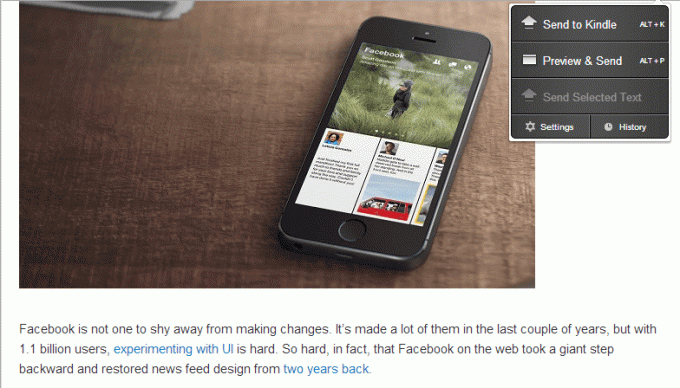
2. إرسال كتاب مصنوع من مقالات
قد تصادف أيضًا الكثير من المقالات التي ترغب في قراءتها في اليوم أو خلال عطلة نهاية الأسبوع. إذا قررت إرسال كل مقالة على حدة ، فقد يكون العثور على المحتوى المناسب وإدارته لاحقًا مهمة صعبة. هنا يدخل قوائم القراءة لمساعدتكم.
قوائم القراءة هو مشروع من خلال Readability يمكنك من خلاله إضافة أي عدد من الروابط التي تريدها. سيُنشئ نسخة مبسطة من تلك الصفحة (بدون صور) ويجمعها في ملف EPUB أو MOBI يمكنك بعد ذلك تنزيله أو إرساله إلى جهازك مباشرةً باستخدام عنوان البريد الإلكتروني الفريد لجهاز Kindle.
انتقل إلى Readlists.com وقم بتسجيل الدخول باستخدام حساب قابلية القراءة الخاص بك إذا كنت تريد حفظ قوائم القراءة الخاصة بك للرجوع إليها في المستقبل. لست بحاجة إلى إنشاء حساب لحفظ قائمة القراءة.
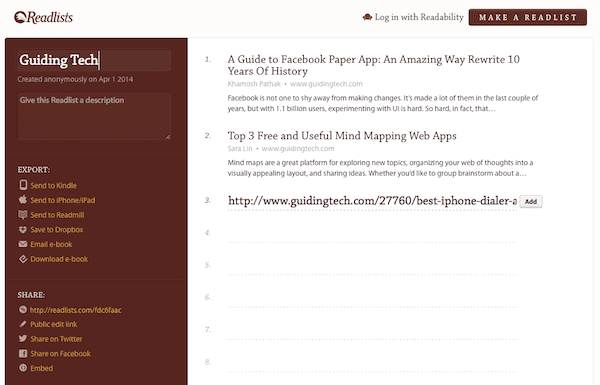
فقط ابدأ في نسخ ولصق عنوان URL للمقالات التي تريد حفظها. اعتمادًا على حجم المقالات التي يجب عليك حفظها ، قد يستغرق هذا بعض الوقت. بمجرد الانتهاء ، أضف عنوانًا لقائمة القراءة وحدد أرسل إلى Kindle اختيار.
عند فتح النافذة المنبثقة ، انتقل إلى جهاز Kindle صفحة الإعدادات و أضف [بريد إلكتروني محمي] إلى القائمة المعتمدة الخاصة بك.

بعد ذلك ، أدخل عنوان البريد الإلكتروني الفريد لقارئ الكتب الإلكترونية من Kindle واضغط أرسل إلى Kindle. بعد بضع ثوانٍ ، سيظهر على جهازك الكتاب الذي يحتوي على مقالات كفصول.
3. إرسال الملفات عبر البريد الإلكتروني
يمكنك استخدام أي نوع من خدمات البريد الإلكتروني لإرسال الملفات والكتب إلى جهاز Kindle الخاص بك - قم بإرفاق الملف برسالة بريد إلكتروني وإرساله إلى عنوان بريدك الإلكتروني في Kindle. ستقوم خوادم Kindle بفحص المرفق وإذا كان متوافقًا مع جهازك ، فسيتم إرساله على الفور. فيما يلي قائمة بتنسيقات الملفات المتوافقة:
• Microsoft Word (.DOC ، .DOCX)
• HTML (.HTML ، .HTM)
• RTF (.RTF)
• JPEG (.JPEG ، .JPG)
• تنسيق Kindle (.MOBI ، .AZW)
• GIF (.GIF)
• PNG (.PNG)
• BMP (.BMP)
• PDF (.PDF)
لا يعرف الكثير من الناس أنه بخلاف الكتب الإلكترونية ، يمكن للمرء أيضًا إرسالها ملفات PDF، صور PNG ، صفحات HTML ، مستندات Word ، إلخ. لجهاز Kindle.
أوقد الخاص بك
إذن ، ما هو جهاز Kindle الخاص بك؟ هل تخطط لقراءة مقالات الويب عنها أيضًا؟ اسمحوا لنا أن نعرف في التعليقات أدناه.
آخر تحديث في 03 فبراير 2022
قد تحتوي المقالة أعلاه على روابط تابعة تساعد في دعم Guiding Tech. ومع ذلك ، فإنه لا يؤثر على نزاهة التحرير لدينا. يبقى المحتوى غير متحيز وأصيل.



